Tas ir labi zināms fakts, ka gan operētājsistēma Windows 8 / 8.1, gan Windows 10 sāk darboties ievērojami ātrāk nekā iepriekšējās Windows versijas, ieskaitot Windows 7. Tātad, operētājsistēmā Windows 10 un 8 varat izvēlēties izslēgšanas iespēju hibernācijas vietā. Tas nozīmē, ka vairumā gadījumu hibernācija ir ātrāka nekā slēgta.
Kas ir hibernācija sistēmā Windows?
Ja esat hibernācijas funkcijas jaunums, tas ir enerģijas taupīšanas stāvoklis, kurā sistēma Windows saglabā sistēmas stāvokli un atmiņas saturu failā uz diska (hiberfil.sys), pēc tam nolasa šo failu atpakaļ sistēmā, lai atjaunotu saturu atmiņā. Izslēdziet visus enerģijas taupīšanas režīmus sistēmā Windows, hibernācija izmanto vismazāko jaudas daudzumu.
Lielākajā daļā Windows 10 un 8 datoru hibernācijas funkcija ir ieslēgta pēc noklusējuma, bet tā nav pievienota barošanas izvēlnei pēc noklusējuma. Instalējot sistēmu Windows, ja disks, kurā instalējāt Windows operētājsistēmu, ir pietiekami daudz vietas, lai izveidotu hiberfil.sys failu, sistēma Windows automātiski izveido hiberfil.sys failu, bet tas vienkārši nepievieno hibernācijas iespēju barošanas pogai. Tas ir arī tāpēc, ka operētājsistēmā Windows 10 un Windows 8 pēc noklusējuma ir ieslēgta ātra palaišana, un šī funkcija izmanto hiberfil.sys failu, kas tiek izveidots tikai tad, ja ir ieslēgta pārziemošanas funkcija.
Varat iespējot hibernācijas opciju operētājsistēmā Windows 10 un Windows 8, izpildot tālāk norādīto vienkāršo procedūru:
1. solis: palaidiet enerģijas opcijas vadības panelī. Lai to izdarītu, varat izpildīt vienu no tālāk norādītajām metodēm:
a . Ievadiet Windows + R taustiņus, lai palaistu dialoglodziņu Run . Dialoglodziņā Run ierakstiet powercfg.cpl un pēc tam Enter taustiņu, lai palaistu Power Options. Šī ir vienkāršākā metode, lai atvērtu enerģijas opcijas sistēmā Windows 8.

b. Ievadiet Sākt meklēšanu sadaļā Enerģijas opcijas un pēc tam nospiediet taustiņu Enter.
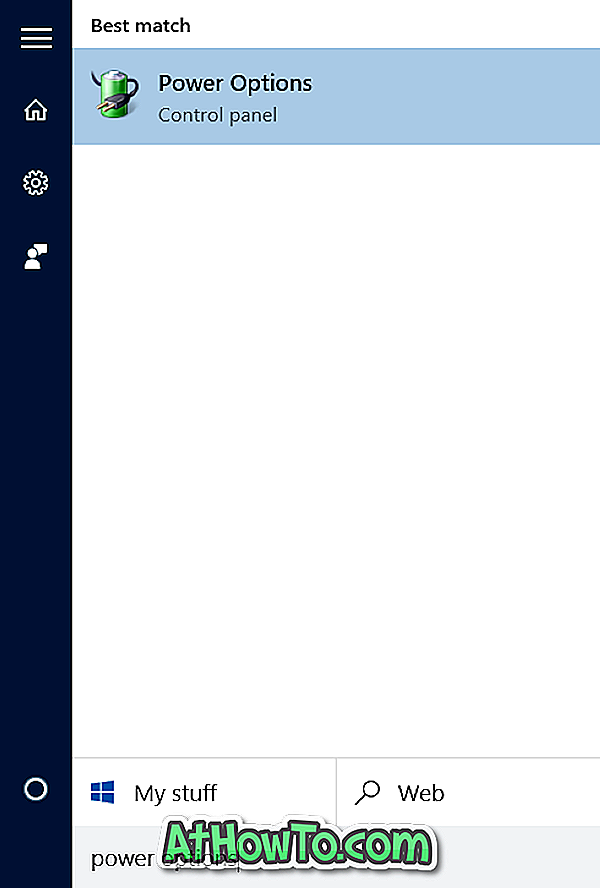
VAI
b . Ar peles labo pogu noklikšķiniet uz pogas Sākt, lai atvērtu enerģijas lietotāja izvēlni, un pēc tam noklikšķiniet uz Enerģijas opcijas.
2. solis . Enerģijas opciju loga kreisajā rūtī noklikšķiniet uz Izvēlēties, ko darīt, lai atvērtu sistēmas iestatījumus.
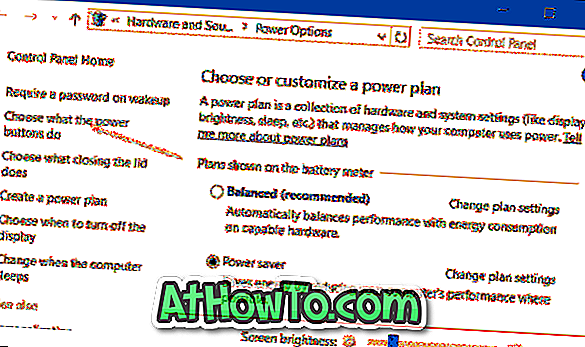
3. solis. Sistēmas iestatījumos noklikšķiniet uz Mainīt iestatījumus, kas pašlaik nav pieejami, lai redzētu iestatījumus, lai iespējotu miega, hibernācijas un bloķēšanas iespējas. Atzīmējiet lodziņu ar nosaukumu Rādīt pārziemot un noklikšķiniet uz pogas Saglabāt izmaiņas .
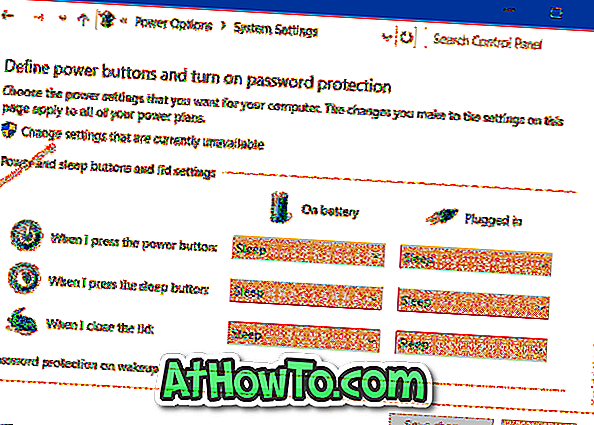
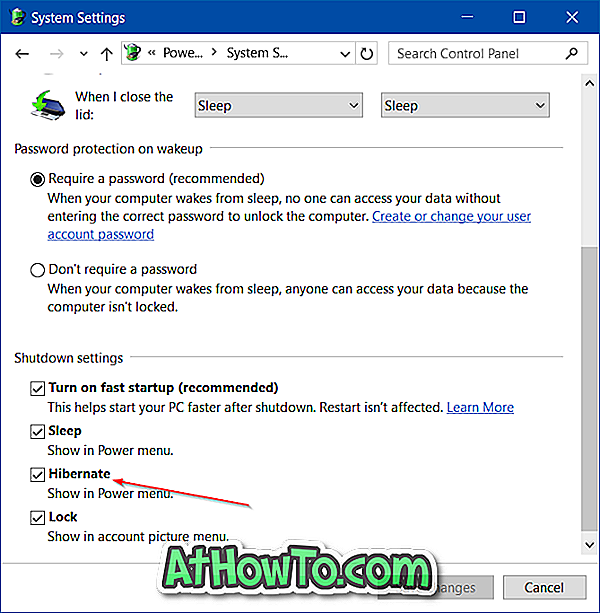
Atveriet izvēlni Enerģijas opcijas, lai skatītu hibernācijas iespēju. Veiksmi!
Ja opcija Rādīt hibernātu nav redzama, tas ir tāpēc, ka hibernācijas funkcija datorā nav iespējota. Lai ieslēgtu hibernācijas funkciju, izpildiet tālāk norādītos norādījumus.
4. solis: ierakstiet CMD sadaļā Sākt meklēšanu, lai meklēšanas rezultātos skatītu komandu uzvedni, ar peles labo pogu noklikšķiniet uz komandu uzvednes un pēc tam noklikšķiniet uz Palaist kā administratoram.
Kad redzat lietotāja konta kontroles uzvedni, noklikšķiniet uz pogas Jā.
5. solis . Komandu uzvednē ierakstiet šādu komandu un pēc tam nospiediet taustiņu Enter, lai ieslēgtu funkciju.
Powercfg / pārziemot
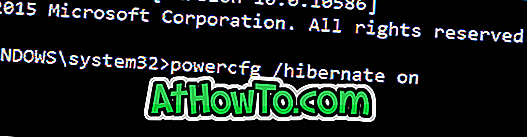
6. solis: aizveriet komandu uzvedni un pēc tam izpildiet 1., 2. un 3. solī sniegtos norādījumus, lai pievienotu hibernācijas opciju barošanas izvēlnei.













